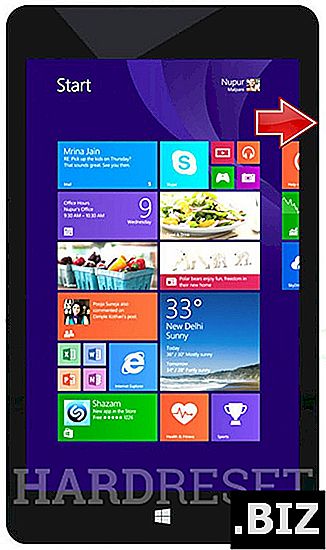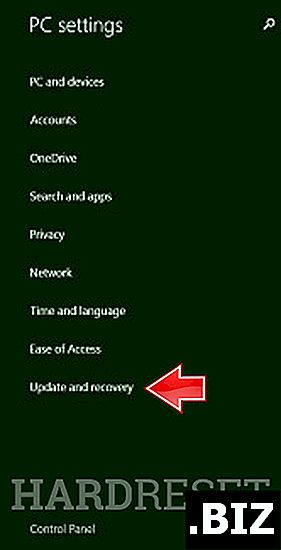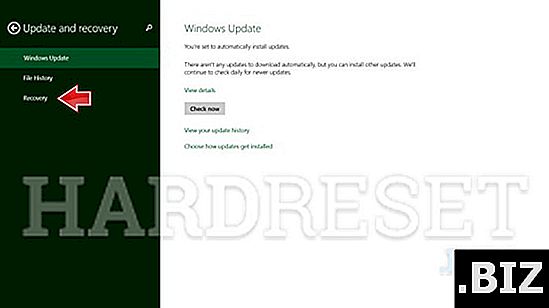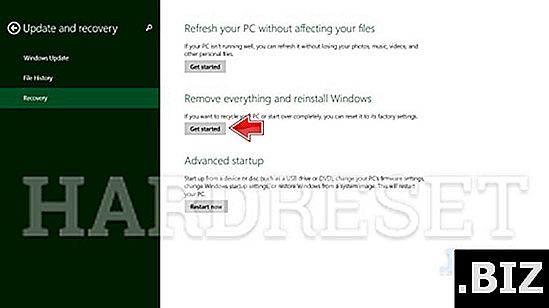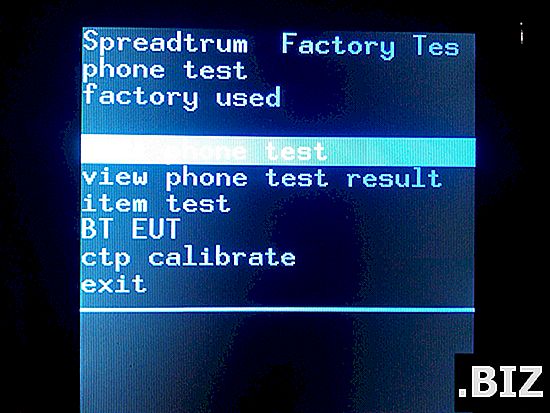الأجهزة NOTIONINK
إعادة تعيين الثابت NOTIONINK CN8I8955G قابيل 8
كيفية إعادة ضبط المصنع NOTIONINK CN8I8955G Cain 8 " ؟ كيفية مسح جميع البيانات الموجودة في NOTIONINK CN8I8955G Cain 8"؟ كيفية تجاوز قفل الشاشة في NOTIONINK CN8I8955G Cain 8 "؟ كيفية استعادة الإعدادات الافتراضية في NOTIONINK CN8I8955G Cain 8"؟
يعرض البرنامج التعليمي التالي جميع طرق إعادة التعيين الرئيسية. NOTIONINK CN8I8955G Cain 8 ". تحقق من كيفية إجراء إعادة التعيين الثابت من خلال مفاتيح الأجهزة وإعدادات Windows 8. ونتيجة لذلك ، سوف يكون NOTIONINK CN8I8955G Cain 8" جديدًا كما سيكون لديك Intel Atom Z3735F أركض بشكل أسرع.
الطريقة الأولى:
- عند البدء في بدء أحد الإجراءات ، استخدم مفتاح التشغيل لتشغيل الجهاز NOTIONINK CN8I8955G Cain 8 "مرة أخرى.
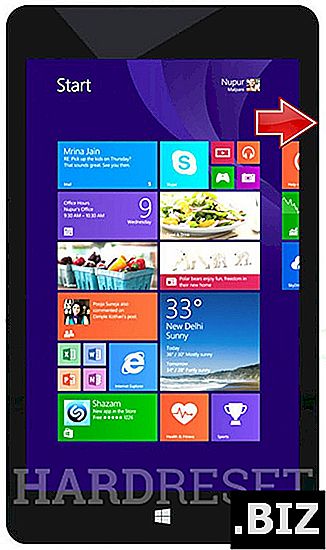
- بعد ذلك ، افتح الشاشة وستفتح القائمة الرئيسية .
- حرك إصبعك من أعلى يسار الشاشة إلى المنتصف لفتح شريط الخدمة.
- في شريط الخدمة ، ابحث عن الإعدادات واخترها .
- بعد ذلك استخدم " تغيير إعدادات الكمبيوتر" واختر " تحديث واسترداد".
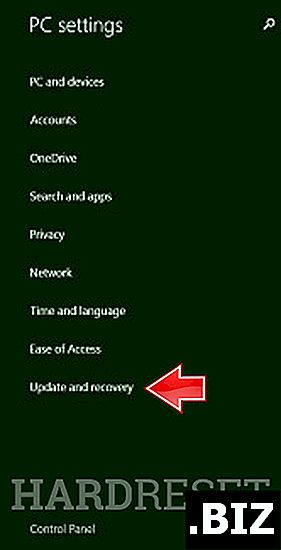
- في الخطوة التالية حدد الاسترداد .
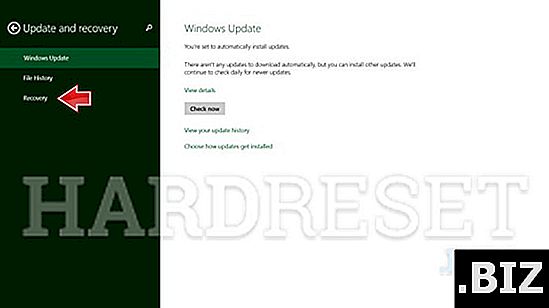
- بعد ذلك ، ابحث واختر الخيار أزل كل شيء وأعد تثبيت Windows .
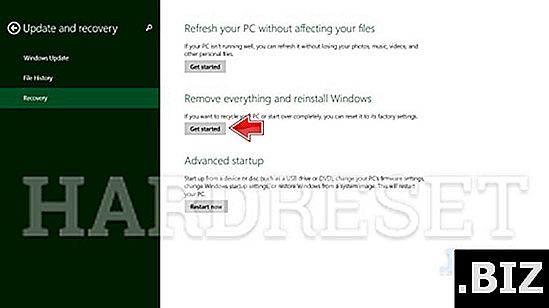
- قم بتوصيل الشاحن بـ NOTIONINK CN8I8955G Cain 8 ".
- عندما تنبثق المعلومات المناسبة ، انقر فوق التالي لبدء العملية.
- رائع ، عمل ممتاز. بعد أكثر من 36 دقيقة بقليل ، أصبح NOTIONINK جاهزًا للاستخدام.